Dacă nu ai licență plătită pentru pachetul Microsoft Office, care costă 339,99 RON/an (pachetul personal) și 479,99 RON/an (pachetul Family), află că poți utiliza Microsoft Word, Microsoft Excel, Microsoft PowerPoint, Microsoft OutLook în mod gratuit, fără să ai nevoie de licență.
Acest lucru este absolut lega, deci nu trebuie să-ți faci griji din acest punct de vedere. În schimb, pentru putea să folosești Microsoft Office gratis, trebuie în schimb să ai o conexiune activă la internet – cel puțin dacă vrei să-l folosești pe laptop sau calculator. Pentru versiunea de pe telefon, poți utiliza Microsoft Office gratis, fără să ai nevoie de internet.
Dacă vrei să afli cum să folosești Microsoft Office Gratis, fără să ai licență, urmărește cu atenție pașii de mai jos. Pentru a-ți fi mult mai ușor să faci asta, am pregătit o serie de capturi de ecran pe care le-am inclus într-un fel de tutorial, pas cu pas. N-ar trebui să întâmpini niciun fel de probleme în acest proces, dar dacă o anumită etapă îți ridică probleme, nu ezita să ne spui în secțiunea de comentarii.
Cuprins
Cum să folosești Microsoft Office gratis: Pachetul din Microsoft Store
Înainte de toate, precizez faptul că sistemul meu de operare este Windows 11, motiv pentru care s-ar putea ca unii pași să difere – cel mult din punct de vedere al interfeței de utilizare. Nu ar trebui să întâmpini probleme, în rest, întrucât același demers este valabil și pentru alte versiuni Windows. Iată pașii pe care trebuie să-i urmezi pentru a ști cum să folosești Microsoft Office gratis.
- Caută funcția ”Search/Căutare” disponibilă pe Windows-ul tău. Este acea lupă pe care o poți utiliza pentru a căuta în dispozitivul tău tot ce dorești.
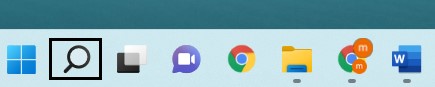
- După ce ai identificat-o, tastează cuvântul ”Store”, apoi îți va fi afișată aplicația ”Microsoft Store”. În etapa următoare, dă click pe aceasta.
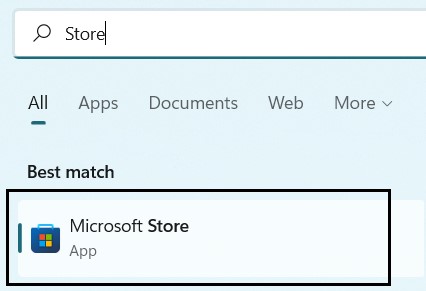
- În continuare, ți se va deschide platforma ”Microsoft Store” de unde poți achiziționa diferite chestii – jocuri, aplicații, servicii. În căsuța de căutare a acesteia, tastează cuvântul ”Office”, iar apoi apasă ”Enter”.
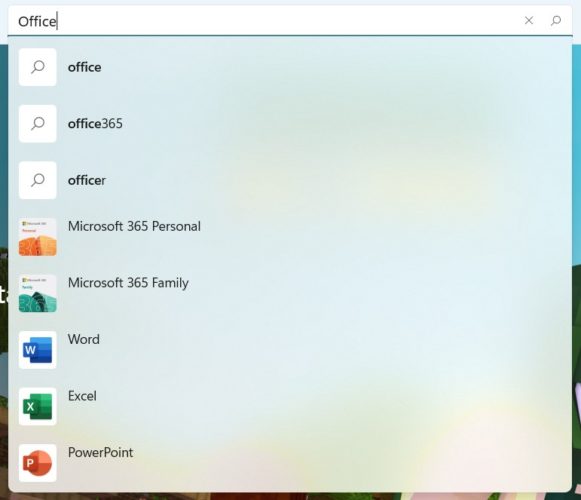
- Vei fi redirecționat către o pagină de acest gen. După cum poți vedea, primele două rezultate afișate sunt pachetele Microsoft Office pe care, pentru a le putea folosi, trebuie să le plătești și să ai licență. Însă nu este necesar să faci asta, pentru că, în continuare, îți vor arăta cum să folosești Microsoft Office gratis și legal. Dacă te întrebi de ce unele aplicații Office trebuie plătite și altele sunt absolut gratuite, asta se întâmplă pentru că cele gratuite pot fi folosite doar dacă dispui de o conexiune activă la internet și utilizezi Windows, care aparține tot de Microsoft.
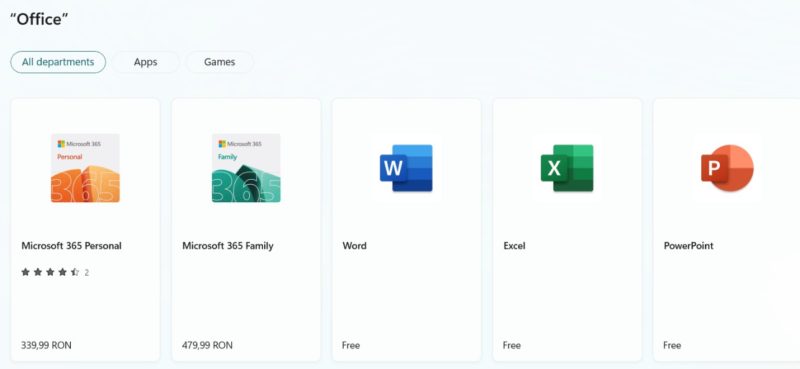
- În cele ce urmează, depinzând de Windows, derulează lista de aplicații până ajungi la o săgeată ce indică ”Show all”. Dă click pe aceasta. În cazul sistemului de operare integrat în laptopul meu, îmi sunt afișate toate aplicațiile disponibile. După ce ai dat click, derulează în grila de aplicații până găsești ”Office”. În cazul meu, apare cum că aceasta ar fi deja instalată (”Installed”), iar asta este adevărat pentru că folosesc deja pachetul Microsoft Office plătit, având licență la el, întrucât folosesc des programele lor, chiar și fără internet. Dacă nu ai Microsoft Office instalat pe dispozitivul tău, îți va apărea ”Free” în loc de ”Installed”. Dă click pe ”Office”.
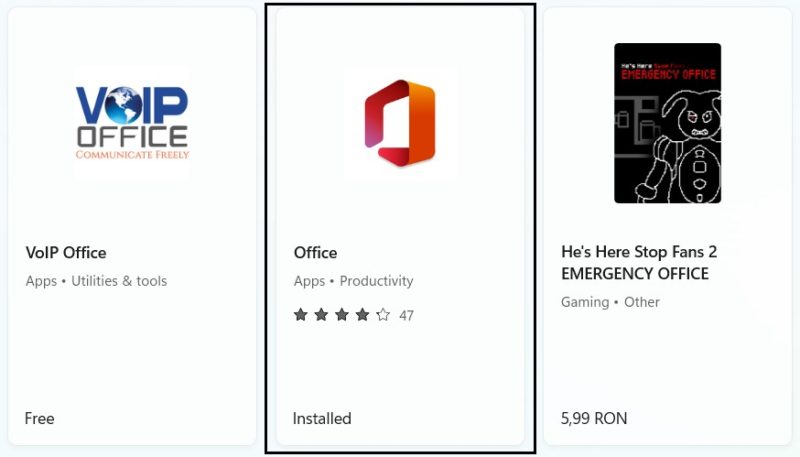
- În continuare, vei fi redirecționat către această pagină. Repet, interfața dea fișare poate să difere în funcție de versiunea de Windows pe care o ai instalată. Dat fiind faptul că eu am Microsoft Office instalat deja, în captura de ecran de mai jos scrie ”Open”, în loc de ”Install”. Dacă nu ai pachetul Microsoft Office deja instalat, ție îți va apărea ”Install”. Dă click pentru a-l instala pe dispozitivul tău.
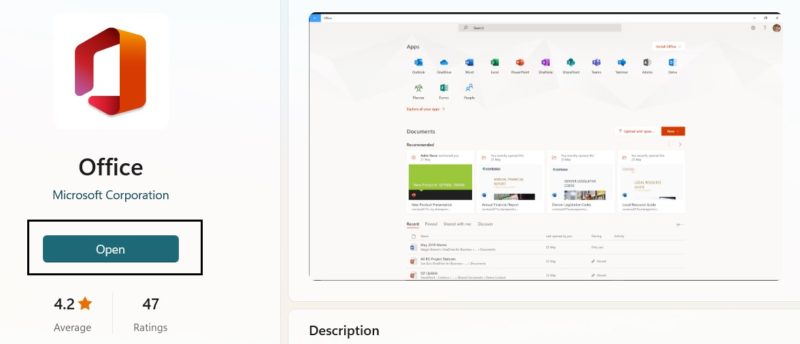
- Este absolut necesar să-ți faci un cont Office, folosind o adresă de e-mail validă. Este ușor să faci acest lucru, întrucât cu siguranță, de-a lungul timpului, ți-ai mai făcut conturi de utilizator și pe alte platforme și aplicații.
- După ce ți-ai făcut contul și te-ai înregistrat cu succes, iar pachetul Microsoft Office a fost instalat, pasul următorul este să dai click pe ”Open/Launch”. În continuare, ți se va deschide Microsoft Office, iar în partea stângă (grila încadrată cu negru) vei putea vedea programele la care, gratuit, ai acces și pe care le poți folosi.
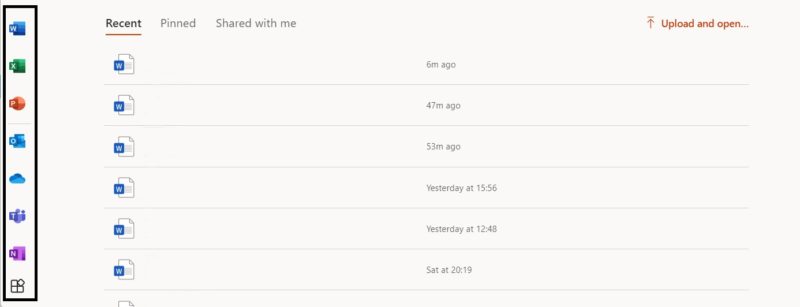
- După ce dai click pe una dintre aplicațiile Microsoft Office dorite, aceasta, automat, ți se va deschide online, cu browserul prestabilit, pe care îl folosești cel mai des. Vei fi redirecționat către o pagină Microsoft și, de-acolo, vei putea oricând folosi Microsoft Office gratuit, fără să fie nevoie de licență.
Asta este tot ce trebuie să faci dacă vrei să știi cum să folosești Microsoft Office gratis, fără licență. Singurul impediment, după cum am spus, este faptul că ai nevoie de o conexiune activă și permanentă la internet pentru a-l folosi. Altfel, pe lângă niște opțiuni extra la pachetul cu licență, plătit, lucrurile nu diferă prea mult. Această alternativă este OK în special pentru persoanele care nu utilizează pachetul Microsoft Office prea des, motiv pentru care nu este cazul să plătească o licență anuală.
Cum să folosești Microsoft Office gratis: Luna de probă gratuită
Dacă ai nevoie de aplicațiile Microsoft Office doar pentru o scurtă perioadă de timp, poate ar trebui profiți de perioada de probă gratuită, care durează o lună. Fă-ți cont, activează-l, introdu o metodă de plată validă (cum ar fi cardul de credit sau Paypal) și cam atât. Bineînțeles, îl poți anula oricând (după ce ți-ai terminat treaba), astfel încât, la sfârșitul lunii, să eviți taxarea.
Chiar dacă ai anulat abonamentul, contul rămâne activ. De asemenea, Microsoft Office îți oferă și o lună de probă pentru Office 365ProPlus, adică pachetul profesional, pentru serviciu – ceea ce, astfel, înseamnă că ai la dispoziție două luni gratuite în care poți folosi suita de aplicații Microsoft Office în mod gratuit.
Dacă ești interesat să obții o licență permanentă pentru Microsoft Office fără a trece prin procesul de abonare lunară, o altă opțiune viabilă ar putea fi achiziționarea directă de pe platforme online precum eMAG.
Aici, poți găsi o varietate de licențe la prețuri accesibile, fără a fi nevoit să te înregistrezi pentru abonamente lunare. De asemenea, cumpărarea unei licențe pe eMAG elimină necesitatea de a furniza informații de plată sau de a fi preocupat de anularea abonamentului la finalul perioadei de probă. Astfel, pentru cei care preferă să dețină o licență permanentă, această opțiune se poate dovedi a fi o alternativă convenabilă și lipsită de bătăi de cap.
Cum să folosești Microsoft Office gratis: Aplicațiile pentru smartphone
Pentru telefoanele mobile și tablete – atât Android, cât și iOS – suita de aplicații Microsoft Office este gratuită, iar Microsoft Word, Microsoft PowerPoint și Microsoft Excel sunt ușor de folosit. În cazul în care folosești aplicațiile Microsoft Office pe o tabletă Android sau pe un dispozitiv iPad, Office îți permite să folosești aplicațiile pe ecrane ce au cel mult 10,1 inci.
Dacă dimensiunile ecranului sunt mai mari de 10,1 inci, acest lucru nu mai este posibil și vei putea doar să vizualizezi și citești documente Word. Pentru a le putea edita și face uz și de celelalte aplicații din gama Microsoft Office, trebuie să îți cumperi o licență anuală și să ai un cont activ, viabil (sau, după cum am spus și mai sus, să profiți de cele două luni – cu pachete diferite – gratuite în care poți folosi Microsoft Office).
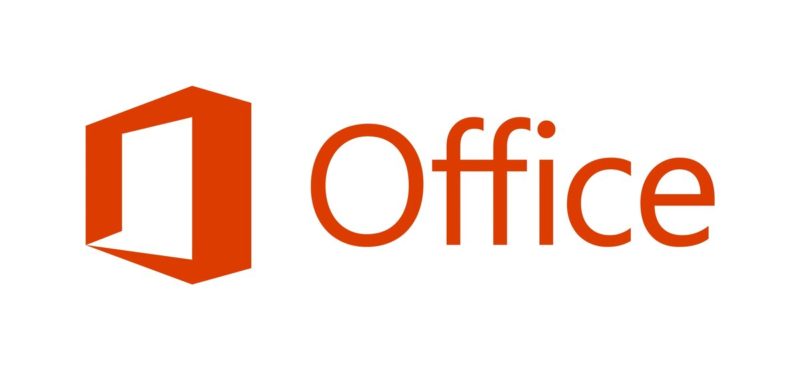
Un comentariu
Am nevoie de PowerPoint!